この記事は2022年06月20日に投稿しました。

目次
リンク
1. はじめに
こんにちは、iOSのエディタアプリPWEditorの開発者の二俣です。
今回は業務で使用しているC#のDataGridViewでボタンを使用する方法についてです。
2. C#のDataGridViewでボタンを使用する
C#のDataGridViewでボタンを使用するには、以下のような実装にします。
実装例
using System; using System.Windows.Forms; namespace SampleDataGridViewButton { public partial class MainForm : Form { /// <summary> /// コンストラクタ /// </summary> public MainForm() { // コンポーネントの初期化を行います。 InitializeComponent(); } /// <summary> /// フォームがロードされた時に呼び出されます。 /// </summary> /// <param name="sender">フォーム</param> /// <param name="e">イベント</param> private void MainForm_Load(object sender, EventArgs e) { // 1列目を名前列とします。 DataGridView.Columns.Add(new DataGridViewTextBoxColumn()); DataGridView.Columns[0].HeaderText = "名前"; // 2列目をボタン列とします。 var buttonColumn = new DataGridViewButtonColumn(); // 列ヘッダの文字列を設定します。 buttonColumn.Name = "操作"; // ボタン文字列を表示します。 buttonColumn.UseColumnTextForButtonValue = true; buttonColumn.Text = "表示"; DataGridView.Columns.Add(buttonColumn); // データを設定します。 DataGridView.Rows.Add("Apple"); DataGridView.Rows.Add("Banana"); DataGridView.Rows.Add("Orange"); // 列幅を自動設定します。 DataGridView.AutoResizeColumns(); // 行の追加を禁止します。 DataGridView.AllowUserToAddRows = false; } } }
実行結果
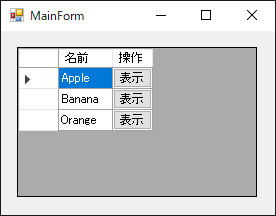
API Reference
DataGridViewクラス
3. おわりに
DataGridViewでボタンを使用するにはDataGridViewButtonColumnを使用すれば簡単に実装できました。
リンク
紹介している一部の記事のコードはGitlabで公開しています。
興味のある方は覗いてみてください。
私が勤務しているニューラルでは、主に組み込み系ソフトの開発を行っております。
弊社製品のハイブリッドOS Bi-OSは高い技術力を評価されており、特に制御系や通信系を得意としています。
私自身はiOSモバイルアプリやウィンドウズアプリを得意としております。
ソフトウェア開発に関して相談などございましたら、お気軽にご連絡ください。
また一緒に働きたい技術者の方も随時募集中です。
興味がありましたらご連絡ください。
EMAIL : info-nr@newral.co.jp / m-futamata@newral.co.jp
TEL : 042-523-3663
FAX : 042-540-1688

